Table of contents
Adobe已经将其用于查看、打印和注释PDF的免费 "Acrobat Reader "更新为 "Adobe Reader DC",其中 "DC "意味着 "文档云"。 Acrobat Reader DC使你能够在任何桌面或移动设备上处理PDF文档。
如果你连接到免费的Adobe文档云服务。
Adobe Reader DC被设置为自动更新(如果你的设备连接到互联网),以确保云和桌面的特性和功能保持同步和兼容。 出于这个原因,Adobe,不给用户的能力 - 通过程序的界面 - 选择新的更新将如何传递到计算机或完全禁用Adobe Reader DC自动更新。
在本教程中,你会发现关于如何完全禁用或关闭Adobe Reader DC自动更新的详细说明。
如何停用Adobe Acrobat Reader DC自动更新。
步骤1.禁用Adobe Acrobat更新任务。
禁用Adobe Reader中的自动更新的第一步是在任务调度器中禁用 "Adobe Acrobat更新任务"。 要做到这一点。
1. 在搜索框中,输入。 任务调度器
2. 开放式 任务调度器

3. 点击左边的任务时间表库,然后点击右边的窗格。 右击 在 Adobe Acrobat更新任务 在选择 禁用 .
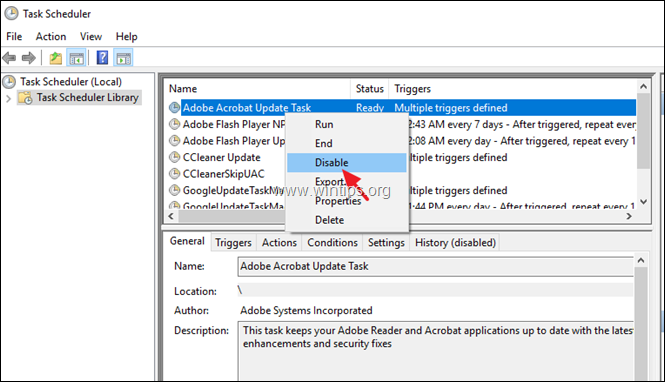
4.关闭任务调度器,继续进行下一步。
第2步:禁用Adobe Acrobat更新服务。
下一步是通过使用以下方法之一来禁用Acrobat Update服务。
- 方法1.通过服务禁用Adobe Acrobat Reader DC自动更新。方法2.通过注册表禁用Adobe Reader DC自动更新。
方法1.禁用Adobe Acrobat Reader DC通过服务自动更新。
1. 同时按 窗户 + R 键来打开运行命令框。
2 在运行命令框中,键入。 services.msc 并按 进入。
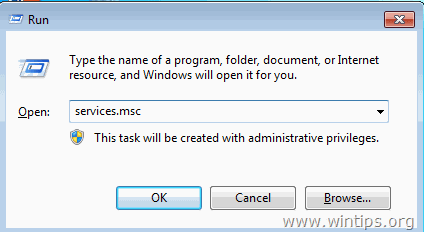
3.双击打开 "Adobe Acrobat Update Service "属性(AdobeARMservice)。
4.设置 启动类型 至 失能 .
5.点击 OK 和 重新启动 你的电脑。
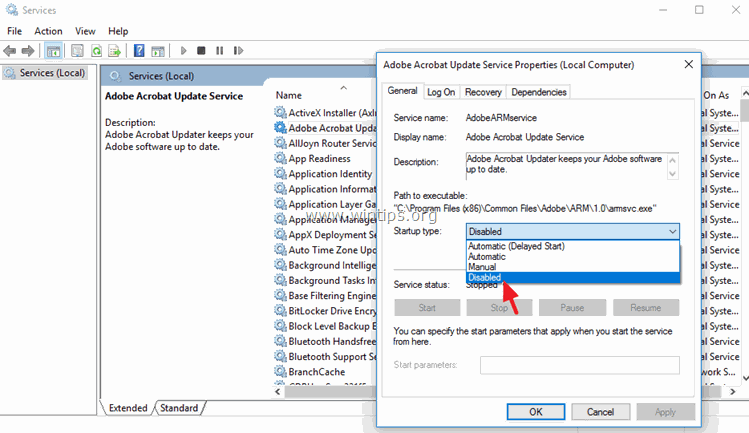
- 按照上述步骤操作后,Adobe Reader DC将不会自动下载和安装更新。
- 如果你想手动下载和安装新的更新,那么,从Adobe Reader的DC菜单,选择。 帮助 > 检查更新 . *
注意:如果你想同时删除 检查更新 选项,从Adobe Reader的DC菜单,然后按照本文末尾提到的步骤进行操作。
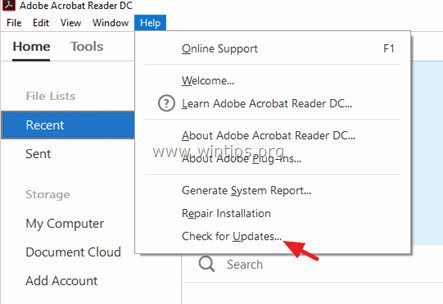
方法2:通过注册表禁用Adobe Reader DC自动更新。
1. 打开窗户 注册表编辑器 要做到这一点。
1. 按下 窗户 + R 键来加载 运转 对话框。
2.类型 注册 并按 进入 .
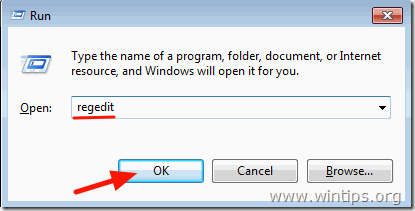
2. 在左边的窗格,导航到这个键。
HKLM\SOFTWARE\Wow6432Node\Adobe ARM\Legacy\(产品名称)\(产品代码)
比如说 HKEY_LOCAL_MACHINE\SOFTWARE\WOW6432Node\Adobe\Adobe ARM\Legacy\Reader\{AC76BA86-7AD7-1033-7B44-AC0F074E4100}
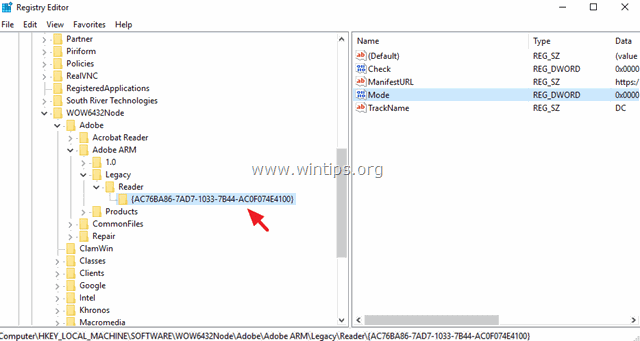
3.在右侧窗格中双击 模式 价值*,在价值数据框中,将价值数据从 3 至 0 (零)。
模式 可能的值。
0 :不要自动下载或安装更新。
2 :自动下载更新,但让用户选择何时安装。
3 :自动下载和安装更新。 (默认值)
4 :通知用户下载可用,但不下载。
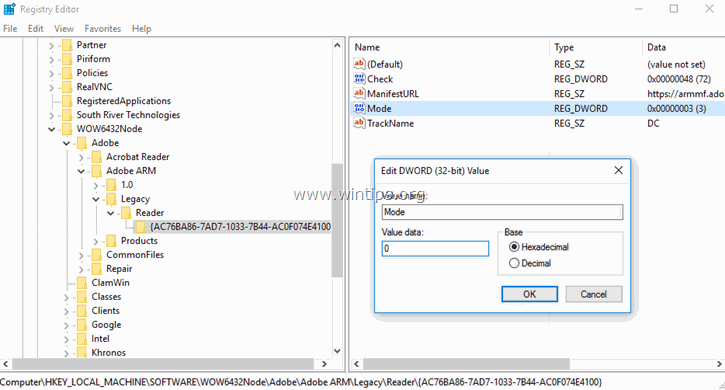
4. 关闭注册表编辑器并 重新启动 你的电脑。
- 从现在开始,Adobe Reader DC将不会自动下载和安装更新,但你总是可以手动安装新的更新,通过选择 检查更新 在Adobe Reader的DC主菜单中的选项。 (帮助>检查更新) *
注意:如果你想同时删除 检查更新 选项,然后按照以下步骤操作。
额外:从Adobe Reader的菜单中删除 "检查更新 "选项。
- 如果你想从 "帮助 "菜单中删除 "检查更新 "选项,那么。
1.再次启动注册表编辑器并导航到该键。
HKEY_LOCAL_MACHINE/SOFTWARE/Policies/Adobe/Acrobat Reader/DC/FeatureLockDown
2.在右窗格的一个空位上点击右键,选择 新的 > DWORD(32位)值。
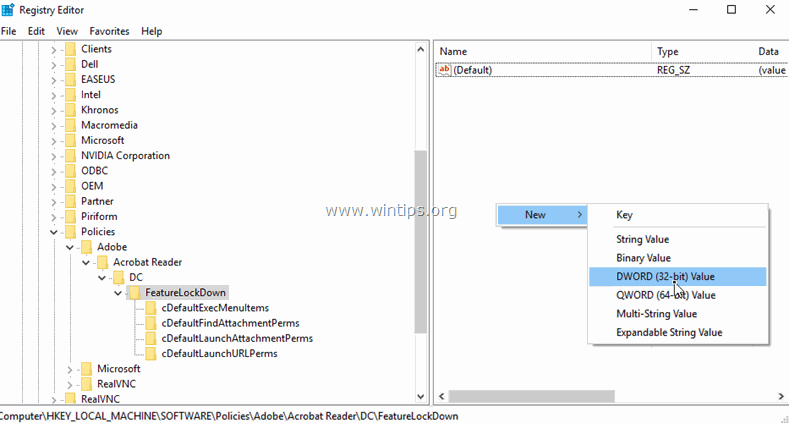
3.命名新的数值。 bUpdater
4.双击在 bUpdater 值,并将值数据设置为 0 (零)。
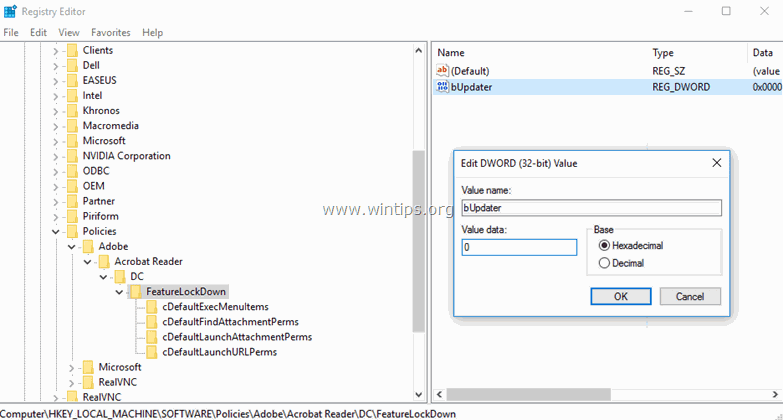
5. 关闭 注册表编辑器和 重新启动 你的电脑。
就是这样!让我知道本指南是否对你有帮助,请留下你的经验评论。 请喜欢并分享本指南以帮助他人。

Andy Davis
A system administrator s blog about Windows





